如何在Windows11上安裝適用于Linux的Windows子系統?
更新日期:2023-09-22 06:08:39
來源:系統之家
如何在windows11上安裝適用于Linux的Windows子系統?適用于Linux的Windows子系統(WSL)可讓您在windows11PC上運行Linux軟件。啟用WSL后,Windows將安裝定制的Linux內核。然后,您可以安裝Ubuntu或您選擇的其他Linux發行版。
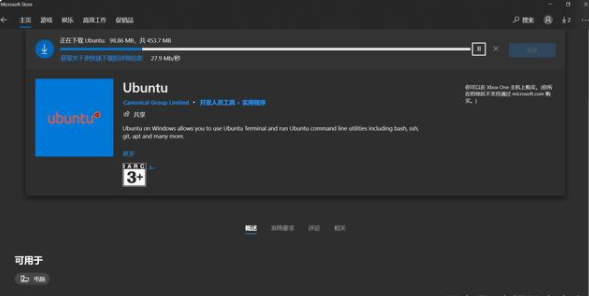
•WSL如何在windows11上工作
您可以在所有版本的windows11上啟用適用于Linux的Windows子系統(WSL),甚至是windows11Home。(您也可以在windows10上安裝WSL。)
與windows10的最新版本一樣,windows11使用WSL2。第二個版本經過重新設計,并在Hyper-V管理程序中運行完整的Linux內核以提高兼容性。當您啟用該功能時,windows11會下載它在后臺運行的Microsoft構建的Linux內核。WindowsUpdate保持內核更新。(如果您愿意,也可以使用自己的自定義Linux內核。)
要使用WSL,您需要安裝Linux發行版。默認情況下,WSL安裝Ubuntu。這將使您可以使用Bashshell或您選擇的任何其他命令行shell訪問完整的Ubuntu命令行環境。
您也可以在windows11附帶的Windows終端應用程序中訪問您的Linuxshell環境。
您還可以開箱即用地運行圖形Linux應用程序(只需在Linux命令行環境中安裝它們并運行命令。)。windows11還支持通過GPU訪問運行Linux應用程序,使GPU加速的Linux計算工作負載在Windows上運行良好。
•快速方法:使用命令安裝WSL
微軟在windows11上使這個過程變得非常簡單。您可以啟用適用于Linux的Windows子系統并使用單個命令安裝像Ubuntu這樣的Linux發行版。
為此,您需要使用具有管理員權限的命令行窗口。我們將使用Windows終端執行此操作,但您也可以直接啟動命令提示符。
要以管理員權限啟動Windows終端,請右鍵單擊任務欄上的“開始”按鈕或按Windows+X并單擊“Windows終端(管理員)”。(您也可以在開始菜單中找到Windows終端快捷方式——右鍵單擊它并選擇“以管理員身份運行”。)同意出現的用戶帳戶控制提示。
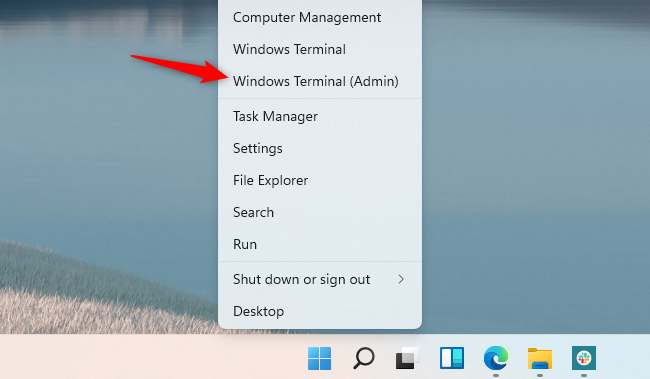
要啟用適用于Linux的Windows子系統并安裝默認發行版Ubuntu,只需運行以下命令:wsl--install
該過程完成后,Windows將要求您重新啟動PC。重啟你的電腦。完成后,您將能夠使用您的Linux系統。(您可以右鍵單擊“開始”菜單,然后單擊“關機”或“注銷”》“重新啟動”以快速重新啟動。)
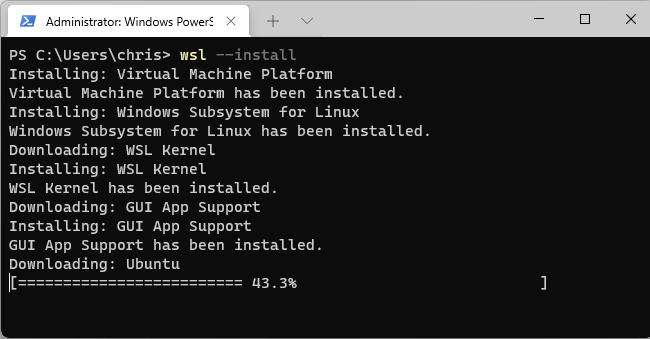
要列出其他可用的Linux發行版,請改為運行以下命令。這列出了(-l)在線可用的分發(-o)。wsl-l-o
您可以通過運行以下命令來安裝您選擇的Linux發行版,將“名稱”替換為“名稱”列中顯示的Linux發行版名稱:wsl--install-d名稱
例如,要安裝Debian而不是Ubuntu,您需要運行:wsl--install-dDebian
您還可以多次運行此命令以在您的系統上安裝多個Linux發行版。
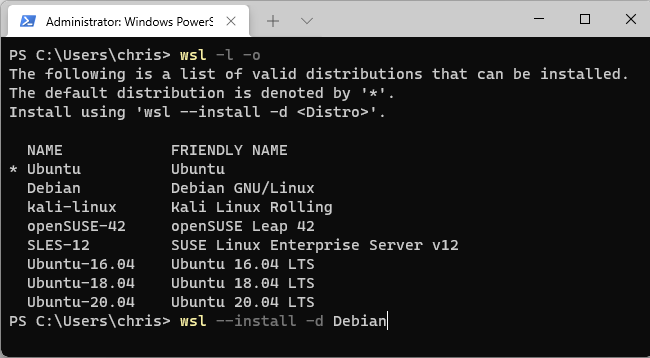
計算機重新啟動后,您可以啟動從“開始”菜單安裝的Linux發行版。
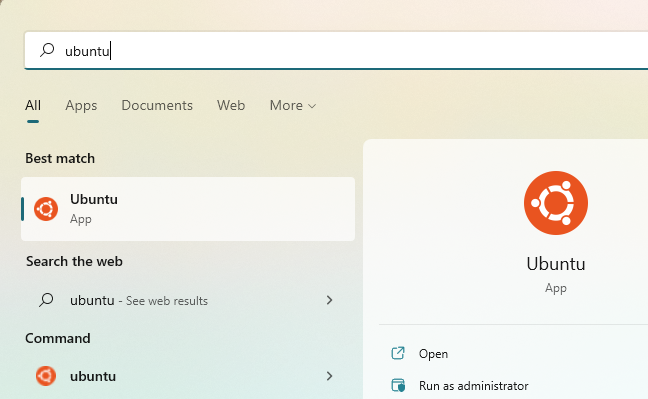
您還可以在Windows終端應用程序中找到它作為選項。單擊選項卡欄上新選項卡“+”按鈕右側的向下箭頭,然后選擇您安裝的Linux發行版。提示:如果在Windows終端中沒有看到安裝的Linux發行版,請先從“開始”菜單啟動它。完成首次運行設置過程后,它將出現在此處。
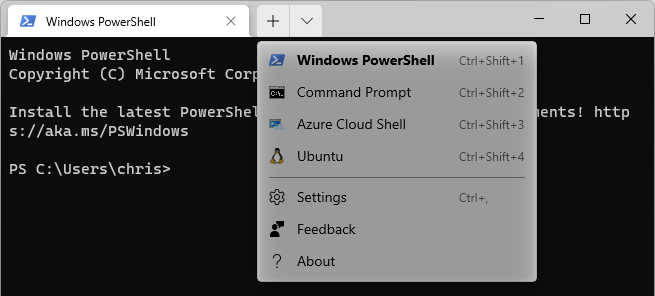
在此處啟用“適用于Linux的Windows子系統”復選框,然后單擊“確定”。系統將提示您重新啟動計算機。現在,您可以像坐在PCLinux前一樣使用Linuxshell,或者就好像您遠程連接到運行Linux的服務器一樣。你只需要知道Linux命令。
•緩慢的方式:啟用WSL并安裝發行版
您還可以以較舊的方式啟用適用于Linux的Windows子系統(WSL)。這需要更多的點擊,我們建議只運行上面的命令。
為此,請打開“開始”菜單并搜索“Windows功能”。(您可以按Windows鍵打開“開始”菜單并開始輸入。)啟動“打開或關閉Windows功能”快捷方式。
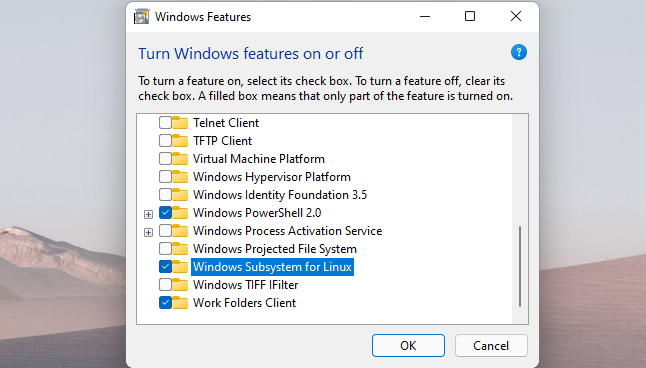
完成后,打開MicrosoftStore應用并搜索要使用的Linux發行版。例如,您可以搜索“Ubuntu”。
像安裝任何其他應用程序一樣安裝您想要使用的Linux發行版(如Ubuntu)。只需單擊其商店頁面上的“安裝”按鈕。
- monterey12.1正式版無法檢測更新詳情0次
- zui13更新計劃詳細介紹0次
- 優麒麟u盤安裝詳細教程0次
- 優麒麟和銀河麒麟區別詳細介紹0次
- monterey屏幕鏡像使用教程0次
- monterey關閉sip教程0次
- 優麒麟操作系統詳細評測0次
- monterey支持多設備互動嗎詳情0次
- 優麒麟中文設置教程0次
- monterey和bigsur區別詳細介紹0次
周
月











